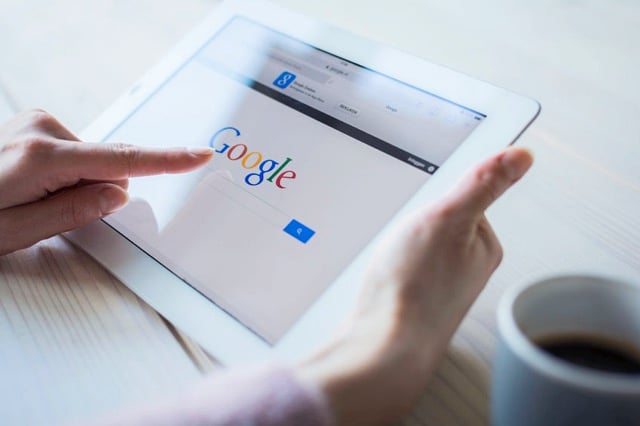
Google 圖片搜尋應該是很多人經常會用到的工具,除了搜尋準確度高,更棒的是還能「以圖找圖」,搜出更多和某張圖片相似的結果,雖然這以現今技術來說並不是很難的一件事,不過要像 Google 準確度這麼高卻也不容易。如果你常在找圖的話 Google 圖片搜尋也可成為圖庫搜尋器,透過進階搜尋的使用權設定就能找出可商用或任何修改、分享的圖片。
不過這幾天 Google 圖片搜尋宣佈要從搜尋結果將「檢視圖片」按鈕移除,連帶也無法直接以圖找圖,而這件事情的始末是 Google 兩年前遭受知名的圖庫公司 Getty Images 指控,Google 圖片搜尋功能讓使用者無需連往原網站就能獲取圖片原檔,間接助長圖片侵權行為,最近兩方達成協議,Google 可使用 Getty Images 產品服務,但必須在搜尋功能上有所調整。
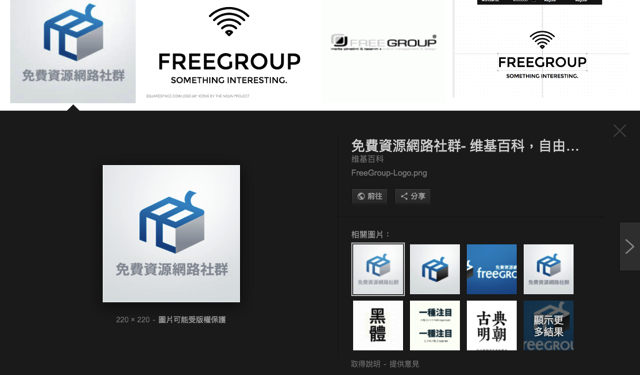
少了一項很方便的功能的確很可惜,導致 Google 圖片搜尋變得不再那麼好用,國外有開發者製作出瀏覽器外掛 View Images,可以將被拿掉的「檢視圖片」按鈕和「以圖找圖」功能重新加入 Google 圖片搜尋介面,支援 Google Chrome 和 Firefox 兩大主要瀏覽器,同時開放原始碼至 GitHub 。
依照目前的狀況,Google 圖片搜尋應該不會再把這個按鈕重新加入,如果需要這功能就只能透過擴充功能獲得解決。
擴充功能資訊
元件名稱:View Image
適用平台:Chrome、Firefox
程式語系:多國語言
官方網站:https://github.com/bijij/ViewImage
安裝頁面:Google Chrome | Firefox
使用教學
STEP 1
如果你是使用 Google Chrome 瀏覽器,直接開啟 Chrome Extension 鏈結,外掛已上架 Chrome 線上應用程式商店,點選右上角「加到 Chrome」免費下載安裝。
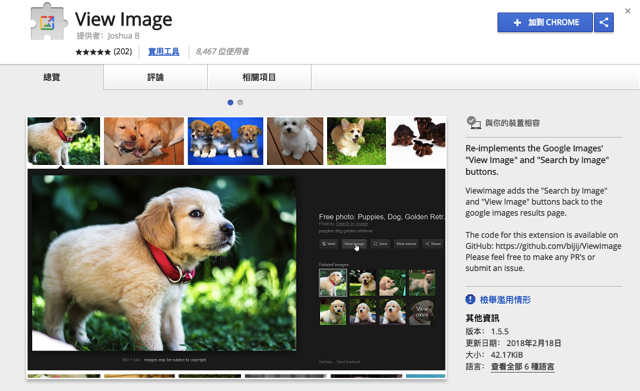
Firefox 使用者一樣可以在 GitHub 頁面找到對應的 Firefox 附加元件,只要開啟點選藍色的「新增至 Firefox」按鈕就能安裝。
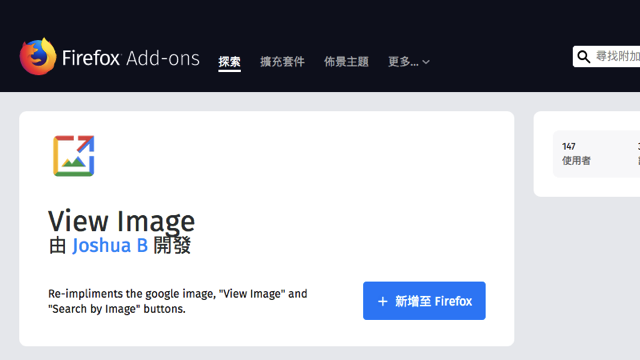
STEP 2
目前 Google 圖片搜尋結果已經全面更新,只剩下「前往」(Visit)按鈕和分享功能,如果需要該張圖片必須返回原始網頁,不過如果在圖片上按下右鍵,點選選單的「在新分頁中開啟圖片」也具有相同效果。
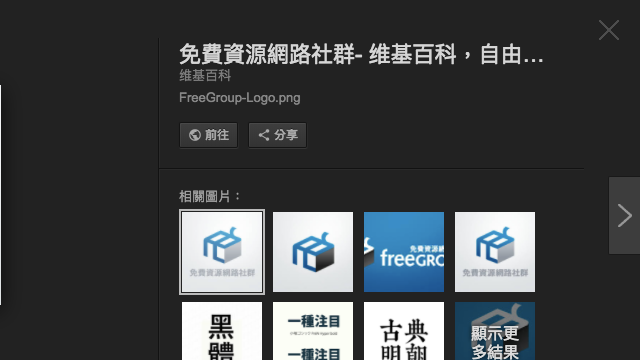
無論是 Google Chrome 或 Firefox,安裝後外掛會自動在結果頁面產生效果,重新加入「View Image」按鈕(之後的版本就會有中文翻譯),如果你經常使用以圖找圖功能,也可點選「Search by image」鏈結來快速丟到 Google 搜尋。
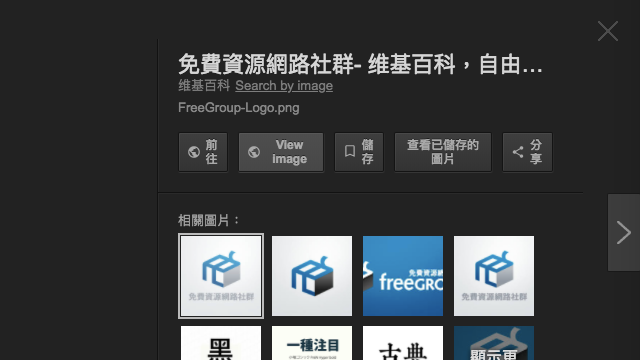
STEP 3
嚴格來說,以圖找圖功能並沒有被 Google 拔掉,只是如果要找圖必須將圖片先下載、再透過 Google 圖片搜尋功能上傳,多增加了幾個步驟,在操作上也不如以往方便,不過只要安裝 View Image 外掛就能重新開啟這功能,讓流程變簡單。
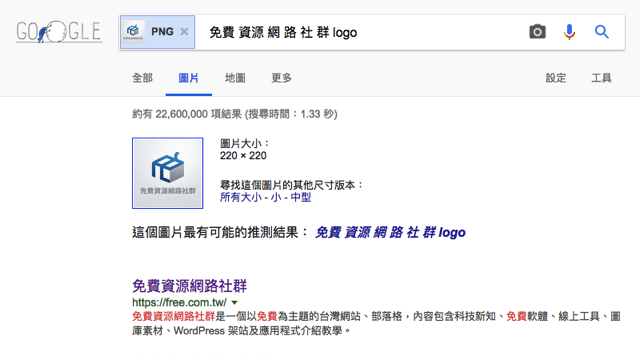
STEP 4
順帶一提,如果你偏好使用書籤列(Bookmarklet)也就是 Userscript,國外也有開發者將免安裝任何外掛的 View Image 和 Search by Image 功能設計出來了!只要從 https://d3vr.github.io/viewimage/ 將按鈕拖曳到書籤就能使用。
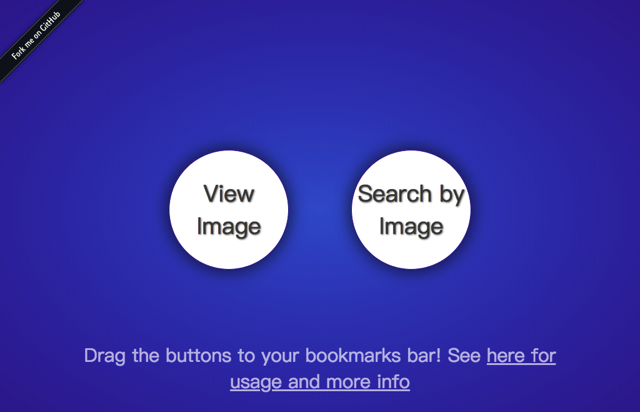
值得一試的三個理由:
- 將 Google 圖片搜尋已經移除的功能重新加入
- 回復最常用到的「檢視圖片」和「以圖找圖」按鈕
- 支援 Google Chrome、Firefox 並開放原始碼








